
على الرغم من أن Game Pass للكمبيوتر الشخصي هو أحد بطاقات الاتصال الرئيسية في Xbox ، إلا أن هذا النظام به العديد من الأخطاء ومواطن الخلل التي تظهر بشكل منتظم. أحد الأخطاء الأكثر شيوعًا هو الخطأ: 0x80070005. اقرأ هذا الدليل وتعرف على كيفية إصلاح خطأ Game Pass للكمبيوتر الشخصي: 0x80070005. ليس هناك وقت نضيعه. لنبدأ!
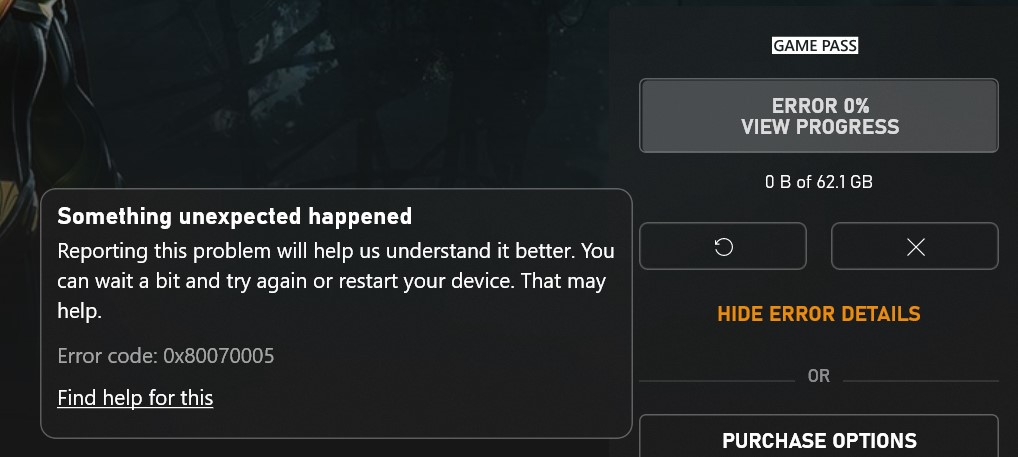
ما سبب الخطأ: 0x80070005
ليس سرًا كبيرًا أن الخطأ: 0x80070005 خطأ إداري. يحدث هذا بشكل أساسي عندما لا يمتلك التطبيق أذونات كافية للتشغيل بشكل صحيح على جهاز الكمبيوتر الخاص بك. لكن في بعض الأحيان يحدث الخطأ حتى لو كان كل شيء على ما يرام. فيما يلي أفضل الحلول لإصلاح الخطأ: 0x80070005.
تغيير إعدادات الخصوصية
الحل الأول الذي يتبادر إلى الذهن عند الحديث عن الخطأ: 0x80070005 هو تغيير إعدادات الخصوصية. تحتاج إلى فتح الإعدادات - الحسابات - خيارات تسجيل الدخول. ستجد العديد من الخيارات هنا ، ولكن يجب عليك التمرير لأسفل للوصول إلى الخصوصية. تحتاج إلى إيقاف تشغيل "استخدام معلومات تسجيل الدخول الخاصة بي لإنهاء إعداد جهازي تلقائيًا وإعادة فتح تطبيقاتي بعد التحديث وإعادة التشغيل" وإعادة تشغيل الكمبيوتر. بعد ذلك ، يمكنك الاستمتاع بـ Game Pass للكمبيوتر الشخصي.
أعد تسمية WindowsApps
قد يبدو الأمر غريبًا ، ولكن إعادة تسمية المجلد قد يؤدي إلى حل الخطأ: 0x80070005. تحتاج إلى العثور على المجلد الذي تم تثبيت جميع الألعاب فيه وإعادة تسميته من WindowsApps إلى WindowsApps.old. تأكد أيضًا من إعادة تسمية WpSystem إلى WpSystem.old. أعد تشغيل الكمبيوتر واستمتع بـ Game Pass للكمبيوتر الشخصي.
هذا كل شيء لإصلاح الخطأ: 0x80070005 على Game Pass للكمبيوتر الشخصي. أيضًا ، ضع في اعتبارك أنه في بعض الأحيان تحدث المشكلة بسبب خدمات Xbox. لذلك لا تنزعج إذا لم تنجح الحلول الواردة في هذا الدليل. دع المشكلة تأخذ مجراها وسيتم حلها تلقائيًا. أيضًا ، لا تتردد في مراجعة دليلنا حول كيفية إصلاح رمز خطأ Xbox 0x87e50033.
